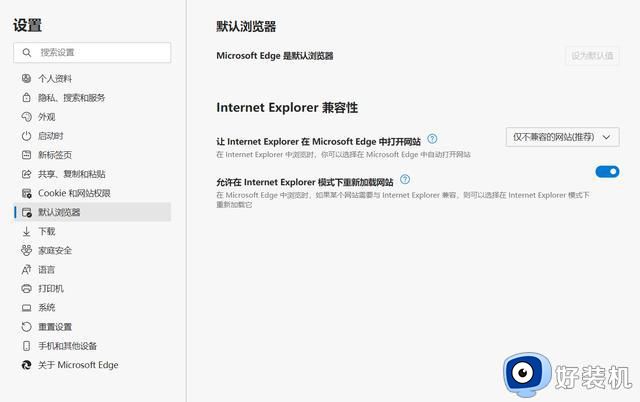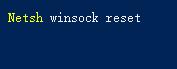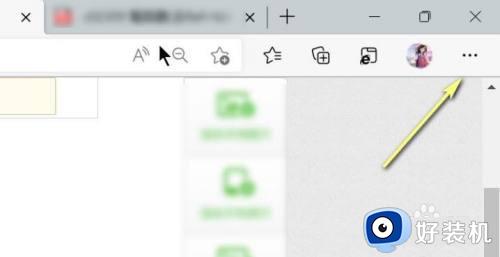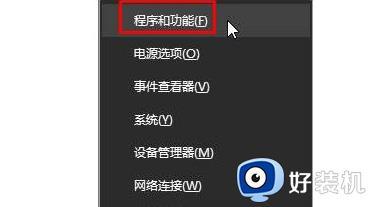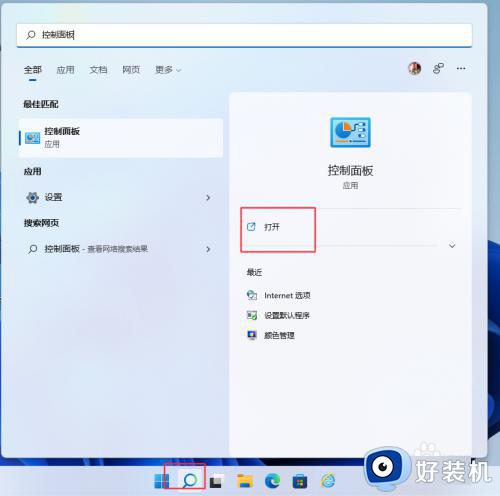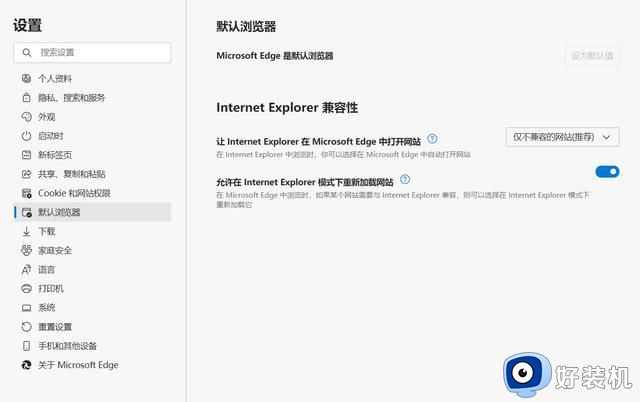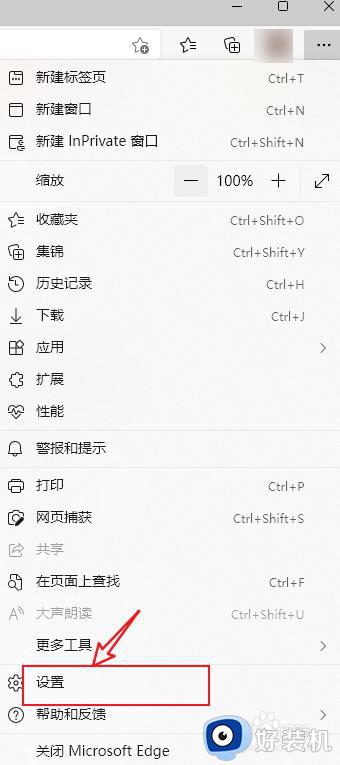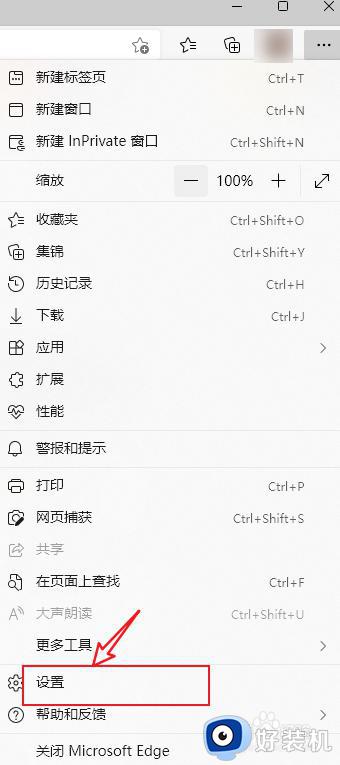win11打开ie11的方法 win11怎样使用旧版ie浏览器
在win11系统中,默认浏览器是edge,但是很多人习惯使用ie11浏览器,所以就想要在电脑中使用ie11浏览器,只是有很多win11系统用户并不知道怎样使用旧版ie浏览器吧,其实可以在edge浏览器中开启ie11来使用就可以了,本文给大家介绍一下win11打开ie11的方法吧。
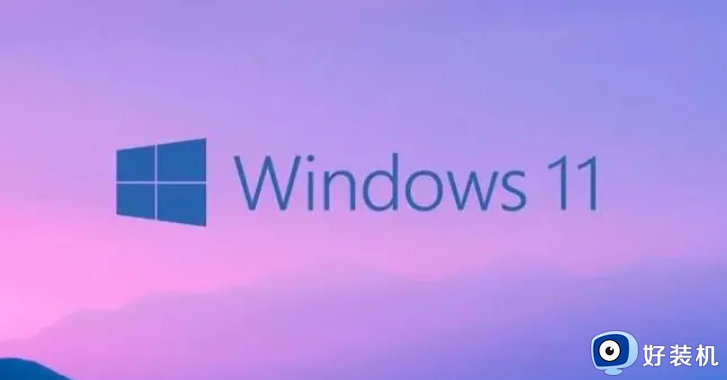
方法如下:
1、 打开win11自带edge浏览器,点击右上角三个小点,选择设置。
2、 在设置中找到默认浏览器选项,在该选项中“允许在 Internet Explorer 模式下重新加载网站”的默认值改为允许。然后点击重启浏览器即可。
3、 此时我们想要用IE模式访问网站只需要点击edge浏览器右上角三个小点,然后选择“在 Internet Explorer 模式下重新加载”即可。
2、 点击“Internet 选项”,在弹出的窗口中选择“高级”选项卡,往下拉,找到“启动第三方浏览器扩展”将这个选项前的勾去掉,点击右下角的应用。
3、 点击右上角的“?”即可打开完整的IE11浏览器,该模式下IE浏览器基本不会出现兼容性问题。
4、 右键任务栏上的IE图标,选择“固定到任务栏”,下次就可以直接从任务栏打开IE11浏览器了。
以上给大家介绍的就是win11使用旧版ie浏览器的详细方法,有需要的用户们可以参考上述方法步骤来进行使用,希望帮助到大家。